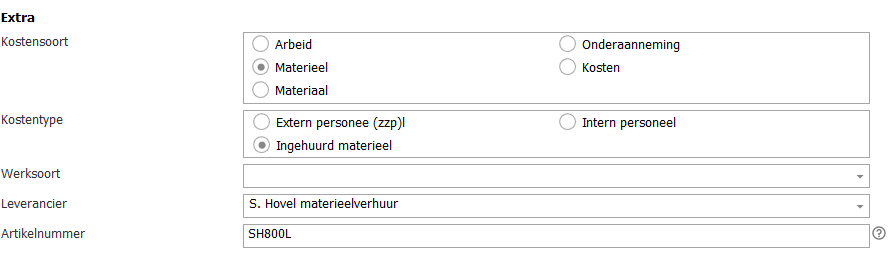Leveranciers, artikelnummer, kostentype en werksoort
Om de informatie in de tarieven nog verder te specificeren is het mogelijk om in Stamgegevens een leverancier, artikelnummer, kostentype en werksoort toe te voegen.
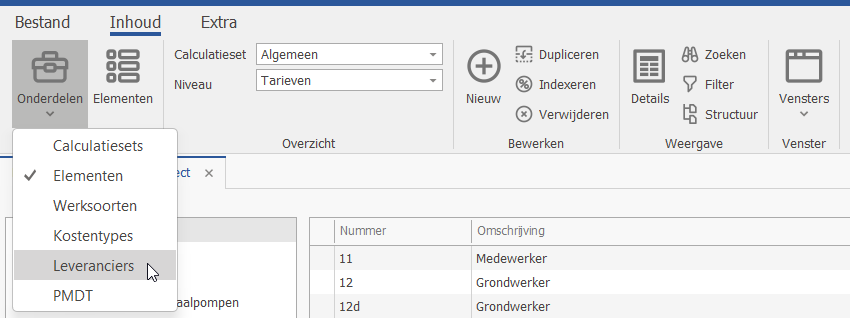
Om een leverancier te kunnen kiezen moet deze eerst aangemaakt worden in Stamgegevens. Onder [Inhoud][Onderdeel][Onderdelen] kies je dan eerst voor Leveranciers. Daarna kun je, zoals dat ook bij Elementen gaat, een nieuwe leverancier toevoegen door op [Inhoud][Bewerken][Nieuw] te klikken met de linkermuisknop. In het onderste scherm verschijnen dan de volgende invulvelden:

Houd er hier rekening mee dat de roze velden verplicht zijn. Het leveranciersnummer is een nummer wat je toekent aan deze leverancier, waarbij elke een identiek nummer moet hebben. Wanneer meerdere leveranciers gekozen wordt, bepaalt de hoogte van het nummer hoe hoog deze in het drop-down menu staat. Nummer 1 staat zo bijvoorbeeld hoger dan nummer 8 en kom je daardoor sneller tegen. Het toevoegen van opmerkingen is optioneel en het toevoegen van informatie is niet beperkt tot 1 regel.
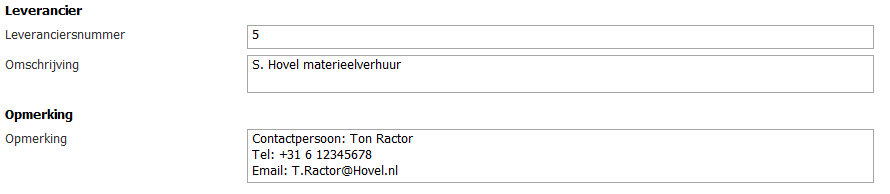
Wanneer je nu via [Inhoud][Onderdeel][Onderdelen] teruggaat naar Elementen en hier een tarief kiest komt de nieuw aangemaakte leverancier naar voren in het drop-down menu, zoals hieronder weergegeven.

In het invulveld onder de leverancier kan vrij het desbetreffende artikelnummer van deze leverancier worden ingevuld.

Het toevoegen van een kostentype is vergelijkbaar met het aanmaken van een nieuwe leverancier, namelijk via [Inhoud][Onderdeel][Onderdelen], maar selecteer dan Kostentype in het menu. Het toevoegen van een nieuw kostentype gebeurt ook hier middels [Inhoud][Bewerken][Nieuw] en geeft drie invulvelden.

Wanneer een kostensoort geselecteerd moet worden gebeurt dit niet volgens een drop-down menu, maar door het selecteren van een van de kostensoorten in de lijst. Selecteer het gewenste kostensoort door deze aan te vinken.
Het toevoegen van een werksoort gaat op dezelfde manier als het toevoegen van een kostensoort of leverancier.